Οι λόγοι για τους οποίους οι άνθρωποι θέλουν να αντιγράψουν DVD σε σκληρό δίσκο είναι ποικίλοι. Ένας από τους κύριους λόγους είναι η διατήρηση. Τα DVD μπορεί να γρατσουνιστούν, να χαθούν ή να καταστραφούν με την πάροδο του χρόνου και η αντιγραφή τους σε σκληρό δίσκο διασφαλίζει ότι το περιεχόμενο είναι πάντα προσβάσιμο. Επιπλέον, η αντιγραφή DVD σε σκληρό δίσκο αυξάνει την ευκολία. Αντί να χρειάζεται να εντοπίσετε και να εισαγάγετε ένα φυσικό DVD, το περιεχόμενο είναι εύκολα προσβάσιμο από τον σκληρό δίσκο. Τέλος, η αποθήκευση περιεχομένου σε σκληρό δίσκο αυξάνει τη φορητότητα. Με περιεχόμενο που είναι αποθηκευμένο σε σκληρό δίσκο, μπορεί εύκολα να μοιραστεί με άλλους ή να μεταφερθεί.
Εάν έχετε ένα σπιτικό DVD, η αντιγραφή του στον σκληρό δίσκο του υπολογιστή σας είναι μια απλή διαδικασία. Πρώτα, τοποθετήστε το DVD στη μονάδα DVD του υπολογιστή σας, στη συνέχεια ανοίξτε την Εξερεύνηση αρχείων και επιλέξτε τη μονάδα DVD. Από εκεί, μπορείτε να αντιγράψετε τα αρχεία που θέλετε να αποθηκεύσετε είτε με μεταφορά και απόθεση στον σκληρό σας δίσκο είτε χρησιμοποιώντας τη λειτουργία αντιγραφής και επικόλλησης.
Ωστόσο, εάν θέλετε να αντιγράψετε ένα εμπορικό DVD, αυτή η μέθοδος δεν θα λειτουργήσει, καθώς αυτοί οι τύποι DVD συνήθως προστατεύονται από αντιγραφή. Σε αυτήν την περίπτωση, θα χρειαστεί να χρησιμοποιήσετε τρίτους Λογισμικό αντεροβγάλτης DVD που μπορεί να παρακάμψει τις προστασίες αντιγραφής DVD. Αυτό το είδος λογισμικού προσφέρει πολλά πλεονεκτήματα, όπως να σας προσφέρει περισσότερες μορφές εξόδου για να διαλέξετε, να σας επιτρέψει να επεξεργαστείτε το βίντεο και να προσαρμόσετε την ποιότητα της τελικής εξόδου. Μια εξαιρετική επιλογή που μπορεί να χειριστεί όλες αυτές τις εργασίες είναι WinX DVD Ripper Platinum.
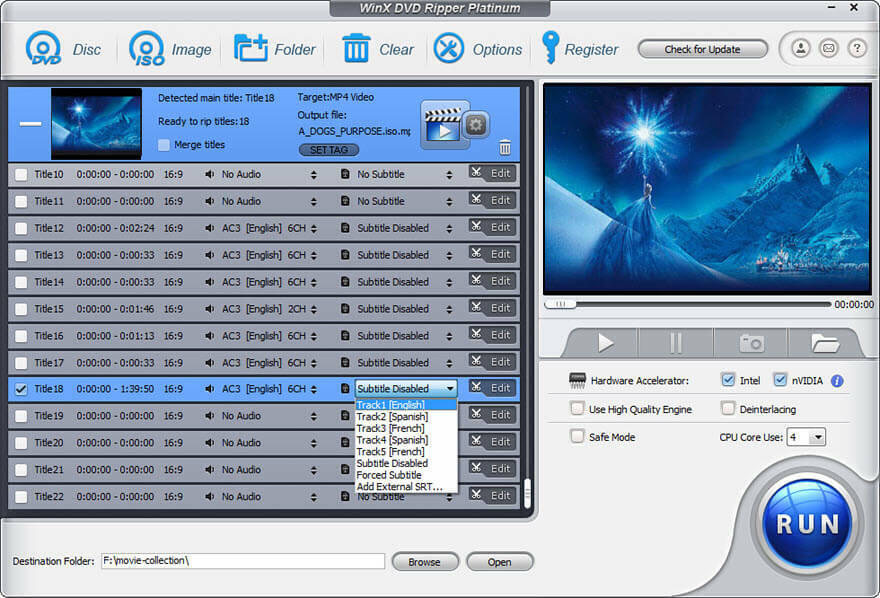
Γιατί το WinX DVD Ripper Platinum είναι η καλύτερη επιλογή για εσάς;
Υπάρχουν πολλά εργαλεία που μπορούν να αντιγράψουν DVD, όπως το HandBrake. Γιατί επιλέγουμε το WinX DVD Ripper Platinum; Παρακάτω είναι οι λόγοι.
1. Μπορεί να ξεπεράσει την προστασία πνευματικών δικαιωμάτων
Σε αντίθεση με ορισμένα προγράμματα αναπαραγωγής DVD, όπως το HandBrake που δεν μπορεί να χειριστεί με προστασία αντιγραφής μέσα, το WinX DVD Ripper Platinum είναι ικανό να αφαιρεί την προστασία αντιγραφής από DVD, επιτρέποντάς σας να τοποθετείτε σκληρό δίσκο για προσωπική χρήση.
Υπάρχει μια ποικιλία από προστασίες αντιγραφής DVD, όπως CSS, Sony ARccOS, APS και Disney X-project. Αυτά τα συστήματα αποσκοπούν στην αποτροπή της μη εξουσιοδοτημένης αντιγραφής DVD, αλλά μπορούν επίσης να το δυσκολέψουν ώστε οι χρήστες να δημιουργούν αντίγραφα ασφαλείας των δικών τους DVD. Ορισμένα προγράμματα αναπαραγωγής DVD μπορεί να δυσκολεύονται να τα χειριστούν συστήματα. Το WinX DVD Ripper Platinum, από την άλλη πλευρά, διαθέτει έναν ισχυρό μηχανισμό αποκωδικοποίησης DVD που μπορεί να χειριστεί ακόμα και τα πιο δύσκολα συστήματα προστασίας από αντιγραφή. Επιπλέον, οι προγραμματιστές του WinX DVD Ripper Platinum ενημερώνουν συνεχώς το λογισμικό για να διασφαλίσουν ότι μπορεί να χειριστεί νέα συστήματα προστασίας και νέα DVD κατά την κυκλοφορία τους.
Επιπλέον, το WinX DVD Ripper Platinum μπορεί να παρακάμψει τον περιορισμό κωδικού περιοχής. Αυτό σημαίνει ότι ανεξάρτητα από την προέλευση του DVD σας, Ευρώπη, Ασία, Βόρεια Αμερική ή άλλες περιοχές, μπορείτε να χρησιμοποιήσετε το WinX DVD Ripper Platinum για να εξαγάγετε το περιεχόμενο.
Αξίζει, ωστόσο, να σημειωθεί ότι η νομιμότητα της αντιγραφής εμπορικών DVD σε α σκληρός δίσκος για προσωπική χρήση είναι ένα κάπως αμφιλεγόμενο ζήτημα. Ενώ γενικά θεωρείται νόμιμο σε πολλές δικαιοδοσίες, υπάρχουν ορισμένες χώρες και περιοχές όπου δεν επιτρέπεται. Για να αποφύγετε τυχόν νομικά ζητήματα, φροντίστε να ερευνήσετε τους νόμους της περιοχής σας και να προχωρήσετε με προσοχή όταν χρησιμοποιείτε λογισμικό αντιγραφής DVD.
Διαβάστε επίσης: Το καλύτερο δωρεάν λογισμικό εγγραφής DVD για Windows
2. Υποστήριξη για κάθε τύπο DVD
Είτε έχετε DVD ταινίας, DVD τηλεοπτικής σειράς, DVD προπόνησης, DVD ντοκιμαντέρ ή οποιοδήποτε άλλο DVD βίντεο, το WinX DVD Ripper Platinum μπορεί να εξαγάγει το περιεχόμενο και να το αποθηκεύσει στον σκληρό σας δίσκο.
Ακόμα κι αν το DVD σας είναι κατεστραμμένο ή γρατσουνισμένο, μπορείτε να δοκιμάσετε να το αντιγράψετε με αυτό το εργαλείο.
3. 1 γρήγορη ταχύτητα
Το WinX DVD Ripper Platinum μπορεί να αξιοποιήσει την πολυπύρηνη CPU και Επιτάχυνση υλικού GPU για να αυξήσετε την ταχύτητα αντιγραφής DVD. Μπορεί να επιταχύνει έως και 500 FPS. Αυτό σημαίνει ότι μπορείτε να αντιγράψετε ένα DVD στον σκληρό σας δίσκο μέσα σε λίγα μόνο λεπτά. Αυτή η δυνατότητα είναι ιδιαίτερα επωφελής για όσους έχουν μια μεγάλη συλλογή DVD για ψηφιοποίηση.
4. Διατηρήστε την αρχική ποιότητα
Όταν αντιγράφετε ένα DVD στον σκληρό σας δίσκο, θέλετε να βεβαιωθείτε ότι δεν διακυβεύεται η ποιότητα. Το WinX DVD Ripper Platinum μπορεί να αντιγράψει το DVD σε εικόνα ISO και φάκελο DVD VIDEO_TS χωρίς απώλεια ποιότητας, ώστε να λάβετε ένα ακριβές αντίγραφο του πρωτοτύπου.
Ακόμα κι αν επιλέξετε να μετατρέψετε το DVD σε άλλες μορφές εξόδου, όπως MP4, το WinX DVD Ripper Platinum μπορεί να σας προσφέρει έξοδο υψηλής ποιότητας χάρη στην υποστήριξη του High-Quality Engine.
5. 350+ προεπιλογές εξόδου
Το WinX DVD Ripper Platinum προσφέρει ένα ευρύ φάσμα πάνω από 350 προεπιλογές εξόδου για διαφορετικές συσκευές, συμπεριλαμβανομένων δημοφιλών smartphone και tablet όπως iPhone, iPad και συσκευές Android. Επιπλέον, περιλαμβάνει προεπιλογές για μεσα ΚΟΙΝΩΝΙΚΗΣ ΔΙΚΤΥΩΣΗΣ ιστότοπους όπως το YouTube και δημοφιλείς λογισμικό επεξεργασίας βίντεο όπως το Final Cut Pro. Αυτό σημαίνει ότι δεν χρειάζεται να ξοδεύετε χρόνο για να βρείτε τις καλύτερες ρυθμίσεις για την πλατφόρμα-στόχο σας, καθώς το WinX DVD Ripper Platinum έχει ήδη βελτιστοποιήσει τις ρυθμίσεις για εσάς.
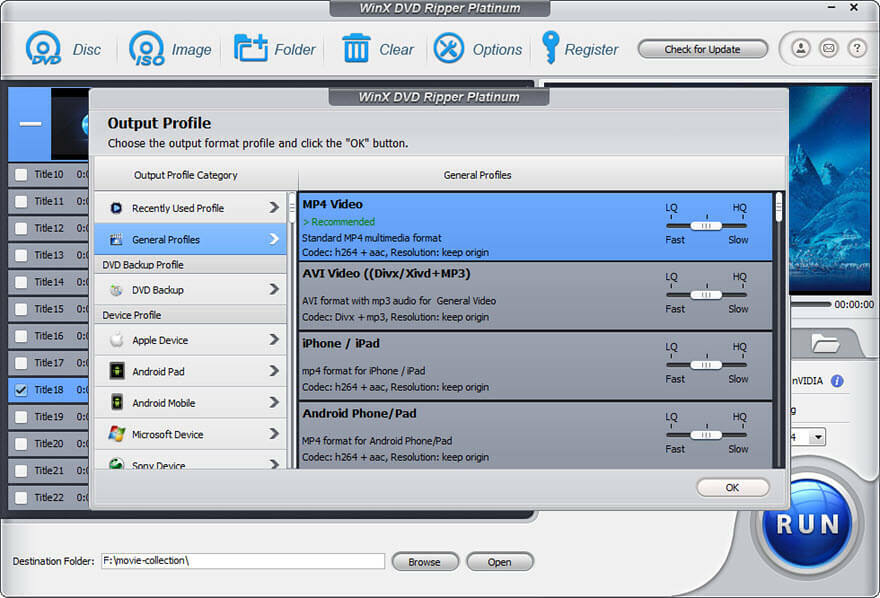
6. Επιτρέψτε την απλή επεξεργασία βίντεο
Το WinX DVD Ripper Platinum προσφέρει απλά αλλά χρήσιμα εργαλεία επεξεργασίας βίντεο που σας επιτρέπουν να προσαρμόσετε την έξοδο σας. Μπορείτε να περικόψετε το βίντεο για να αφαιρέσετε ανεπιθύμητα μέρη, να περικόψετε το βίντεο για να αφαιρέσετε μαύρες γραμμές ή να προσαρμόσετε την αναλογία διαστάσεων, να συγχωνεύσετε πολλά βίντεο σε ένα και να προσθέσετε υπότιτλους στα βίντεό σας. Αυτές οι δυνατότητες σάς δίνουν τη δυνατότητα να δημιουργήσετε μια πιο εξατομικευμένη έξοδο που ταιριάζει στις προτιμήσεις σας.
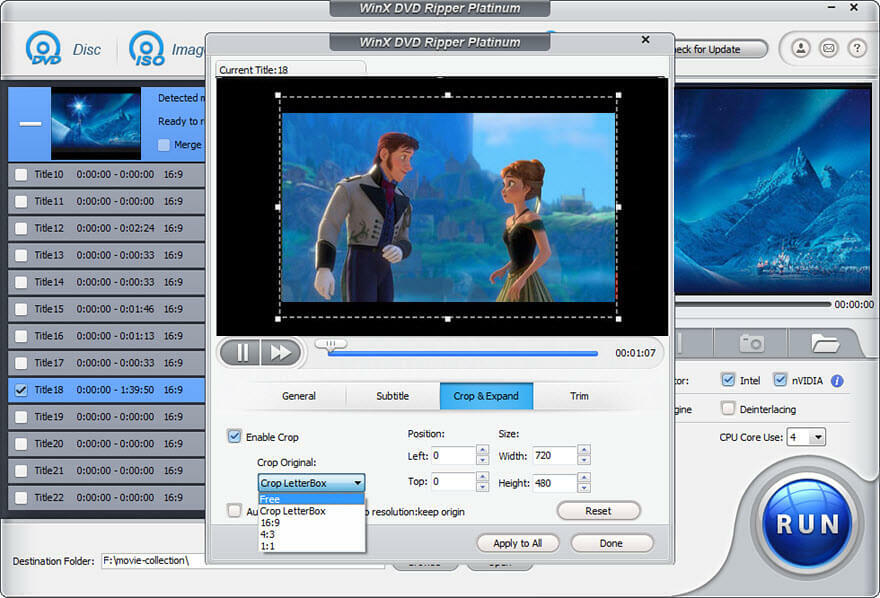
7. Προσφέρετε προηγμένες επιλογές ρύθμισης
Για να εξυπηρετήσει έμπειρους χρήστες που θέλουν να έχουν περισσότερο έλεγχο στην έξοδο τους, το WinX DVD Ripper Platinum προσφέρει προηγμένες επιλογές ρυθμίσεων. Μπορείτε να προσαρμόσετε την ανάλυση, το ρυθμό καρέ, το ρυθμό μετάδοσης bit και άλλες παραμέτρους για να επιτύχετε την επιθυμητή ποιότητα εξόδου. Με αυτές τις ρυθμίσεις, μπορείτε να προσαρμόσετε την έξοδο σας ώστε να ανταποκρίνεται στις συγκεκριμένες απαιτήσεις σας.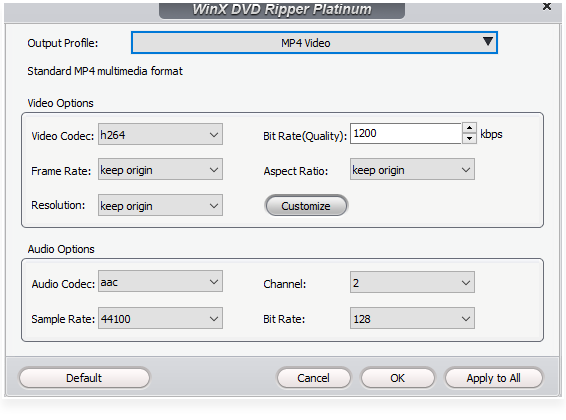
8. Εύχρηστος
Παρά τις προηγμένες δυνατότητες του, το WinX DVD Ripper Platinum είναι απλό και εύκολο στη χρήση. Η διαισθητική διεπαφή σάς καθοδηγεί στη διαδικασία αντιγραφής ενός DVD στον σκληρό σας δίσκο, ακόμα κι αν δεν έχετε χρησιμοποιήσει ποτέ λογισμικό αντιγραφής DVD.
Διαβάστε επίσης: Το καλύτερο δωρεάν λογισμικό αναπαραγωγής DVD για Windows 10, 11
Πώς να αντιγράψετε DVD σε σκληρό δίσκο με το WinX DVD Ripper Platinum
Για να αντιγράψετε το DVD σας στον σκληρό σας δίσκο χρησιμοποιώντας το WinX DVD Ripper Platinum, ακολουθήστε αυτά τα απλά βήματα:
- Κατεβάστε και εγκαταστήστε το WinX DVD Ripper Platinum στον υπολογιστή σας. Είναι συμβατό με Windows και Mac.
- Τοποθετήστε το DVD που θέλετε να αντιγράψετε στη μονάδα DVD του υπολογιστή σας. Εάν ο υπολογιστής σας δεν διαθέτει μονάδα DVD, μπορείτε να χρησιμοποιήσετε μια εξωτερική.
- Ανοίξτε το WinX DVD Ripper Platinum και κάντε κλικ στο κουμπί Disc για να φορτώσετε το DVD.
- Επιλέξτε μια μορφή εξόδου από το παράθυρο Προφίλ εξόδου. Το WinX DVD Ripper Platinum προσφέρει ένα ευρύ φάσμα μορφών εξόδου για να διαλέξετε, συμπεριλαμβανομένων δημοφιλών μορφών βίντεο και ήχου, καθώς και προεπιλογές για διάφορες συσκευές.
- Κάντε κλικ στο κουμπί Αναζήτηση για να καθορίσετε έναν φάκελο προορισμού για την έξοδο σας. Εάν θέλετε να αντιγράψετε το DVD σε έναν εξωτερικό σκληρό δίσκο, συνδέστε τον στον υπολογιστή σας και επιλέξτε τον ως προορισμό.
- Εάν θέλετε να προσαρμόσετε την έξοδο σας, μπορείτε να κάνετε κλικ στο κουμπί Επεξεργασία για πρόσβαση στις επιλογές επεξεργασίας ή να κάνετε κλικ στο εικονίδιο με το γρανάζι για να αποκτήσετε πρόσβαση στις σύνθετες ρυθμίσεις.
- Όταν είστε έτοιμοι, κάντε κλικ στο κουμπί RUN για να ξεκινήσετε την αντιγραφή του DVD στον σκληρό σας δίσκο. Το WinX DVD Ripper Platinum θα εμφανίσει την πρόοδο της διαδικασίας αντιγραφής και μπορείτε να επιλέξετε να τερματίσετε τη λειτουργία του υπολογιστή σας όταν ολοκληρωθεί.
Όπως μπορείτε να δείτε, είναι πολύ εύκολο να αντιγράψετε ένα DVD σε σκληρό δίσκο με το WinX DVD Ripper. Εάν ενδιαφέρεστε επίσης να αντιγράψετε ένα DVD σε ένα κενό DVD, WinX DVD Copy Pro – ένα εύχρηστο και γρήγορο μηχάνημα αντιγραφής DVD από την ίδια εταιρεία αξίζει να το σκεφτείτε.